Si usas Microsoft Outlook para administrar tus contactos, pero quieres acceder a ellos fácilmente en tu teléfono Android, estás de suerte: hay cuatro maneras de sincronizar contactos de Outlook a Android directamente. Puedes seguir un método para importar tus contactos de Outlook sin problemas.
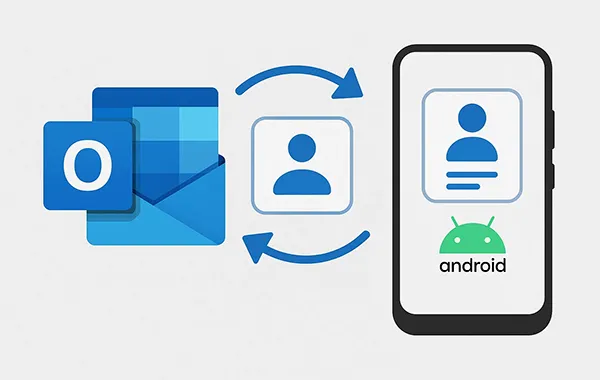
- Parte 1: Sincronizar contactos de Outlook con Android a través de Configuración
- Parte 2: Importar contactos de Outlook a Android mediante iReaShare Android Manager
- Parte 3: Descargar contactos de Outlook a un teléfono Android mediante la aplicación Outlook
- Parte 4: Mover contactos de Outlook a Android mediante una cuenta de Google
- Parte 5: Preguntas frecuentes sobre la sincronización de contactos de Outlook con Android
Compare los pros y contras de los métodos:
| Método | Ventajas | Contras |
|---|---|---|
| Uso de la aplicación de configuración | 1. No se necesitan aplicaciones adicionales 2. Se integra directamente con la aplicación de contactos nativa de Android. 3. Proporciona una sincronización automática bidireccional, por lo que los cambios en su teléfono actualizan Outlook y viceversa. |
1. Puede que no funcione con todos los tipos de cuentas de Outlook (por ejemplo, POP/IMAP) 2. El proceso de configuración puede ser confuso según la versión de Android del teléfono. 3. Posibilidad de errores de sincronización o conflictos |
| Uso del Administrador de Android de iReaShare |
1. Ofrece un control granular, lo que le permite seleccionar contactos de Outlook para importar |
1. Requiere que se instale una aplicación en su computadora 3. No se pueden sincronizar los contactos automáticamente 4. Las funciones completas requieren pago. |
| Uso de la aplicación Outlook | 1. Extremadamente fácil de configurar y usar. 2. Sincroniza contactos, calendario y correo electrónico, todo en una práctica aplicación. 3. Ofrece una integración perfecta con el ecosistema más amplio de Microsoft Outlook. |
1. Requiere que utilices la aplicación Outlook para la gestión de contactos. 2. La sincronización de contactos puede no ser siempre instantánea. 3. Debes mantener la aplicación instalada y ejecutándose para que la sincronización continúe. |
| Uso de la cuenta de Google | 1. Considerado el método más robusto y confiable para uso a largo plazo. 2. Se sincroniza de forma automática y continua después de la configuración inicial. 3. Tus contactos se respaldan en tu cuenta de Google, lo que ofrece una capa adicional de seguridad. 4. Se puede acceder a los contactos desde cualquier dispositivo que haya iniciado sesión en esa misma cuenta de Google. |
1. Implica un proceso de varios pasos (exportar desde Outlook, importar a Google) 2. Esta no es una sincronización directa; Google actúa como intermediario. 3. Puede generar contactos duplicados si la importación inicial no se maneja con cuidado. |
Parte 1: Sincronizar contactos de Outlook con Android a través de Configuración
La forma más directa de sincronizar tus contactos de Outlook es agregar tu cuenta directamente a la configuración de tu teléfono Android. Este método es sencillo y no requiere ninguna aplicación adicional.
Aquí te explicamos cómo:
-
Abre la aplicación Ajustes en tu teléfono Android. Desplázate hacia abajo y pulsa " Cuentas ".
-
Pulsa " Agregar cuenta " > " Exchange " (o, a veces, simplemente "Outlook" o "Corporativo"). Luego, introduce tu dirección de correo electrónico y contraseña de Outlook.
-
Sigue las instrucciones en pantalla para otorgar permisos y completar la configuración. Asegúrate de que la opción Contactos esté activada. Tus contactos deberían empezar a sincronizarse automáticamente. Después, podrás acceder a tus contactos de Outlook en tu teléfono Android.
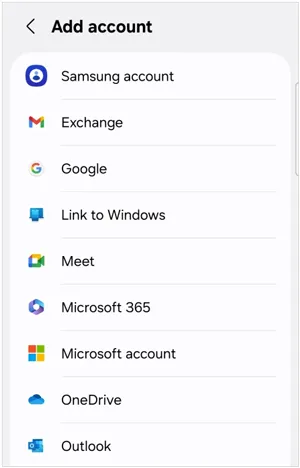
Consejos: Si eres usuario de iPhone, también puedes sincronizar los contactos de un iPhone a Mac sin dificultad.
Parte 2: Importar contactos de Outlook a Android mediante iReaShare Android Manager
Para quienes buscan un enfoque más controlado y selectivo, una herramienta completa como iReaShare Android Manager puede ser una excelente opción. Este software permite exportar los contactos desde Outlook e importarlos directamente a su dispositivo Android con un control más preciso.
Características principales de iReaShare Android Manager:
* Importe directamente contactos de Outlook a Android en una computadora.
* Exportar contactos de Android a una computadora para realizar una copia de seguridad.
* Importa archivos vCard a Android sin problemas.
* Realice copias de seguridad y restaure contactos con 1 clic.
* Transfiere mensajes , registros de llamadas, archivos multimedia, aplicaciones y más entre Android y la computadora.
* Compatible con la mayoría de dispositivos Android, como Xiaomi, Samsung, Tecno, Google Pixel, TCL, Infinix, OPPO, OnePlus, Vivo, etc.
Descargar iReaShare Android Manager:
Descargar para Win Descargar para Mac
A continuación se explica cómo copiar contactos de Outlook a Android a través de este software:
-
Instala iReaShare Android Manager en tu ordenador, inícialo y conecta tu teléfono Android al ordenador mediante USB. Si deseas una conexión inalámbrica, haz clic en " Conectar por Wi-Fi " y sigue las instrucciones en pantalla.

-
Activa la depuración USB en Android y el software reconocerá tu dispositivo Android rápidamente. Luego, selecciona " Contactos ".

-
Haz clic en " Importar " > " Importar desde Outlook " y selecciona tus contactos de Outlook desde tu PC. Después, podrás verlos en tu teléfono Android.
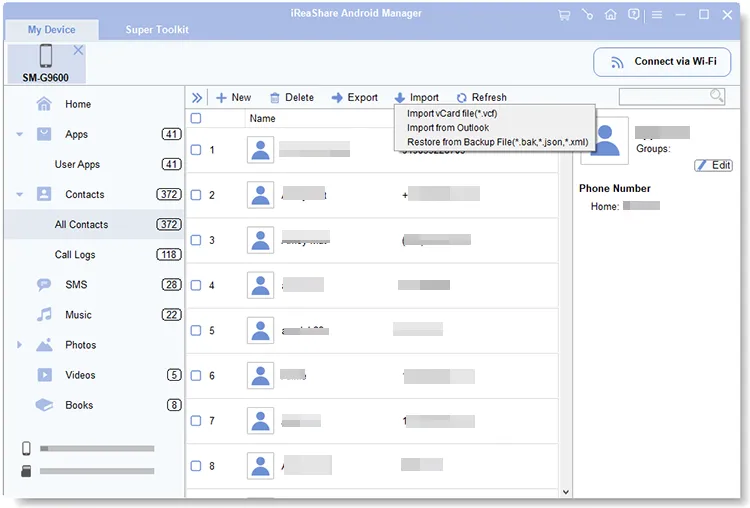
Parte 3: Descargar contactos de Outlook a un teléfono Android mediante la aplicación Outlook
La aplicación oficial de Outlook te permite administrar fácilmente tus correos electrónicos, calendarios y contactos desde un solo lugar. Con solo instalarla, tendrás tus contactos al alcance de la mano.
Para obtener contactos de Outlook a Android a través de la aplicación Outlook:
-
Descarga e instala la aplicación Microsoft Outlook desde Google Play Store. A continuación, ábrela e inicia sesión con tu dirección de correo electrónico y contraseña de Outlook.
-
Una vez iniciada la sesión, la aplicación sincronizará automáticamente tus correos electrónicos y calendarios. Para asegurarte de que tus contactos también estén accesibles, toca el icono de " Perfil " (o tus iniciales) en la esquina superior izquierda, ve a " Ajustes " (icono de engranaje) y busca la opción "Sincronizar contactos".
-
Selecciona tu cuenta y asegúrate de que la opción " Sincronizar contactos " esté activada. La aplicación añadirá tus contactos de Outlook a la lista de contactos de tu teléfono.
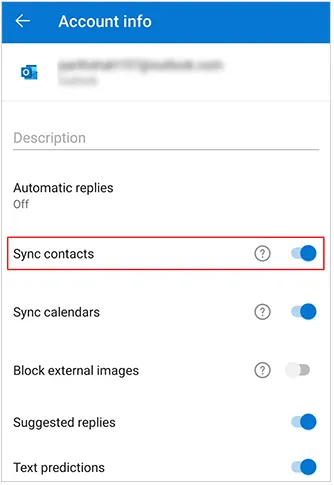
Parte 4: Mover contactos de Outlook a Android mediante una cuenta de Google
Este es un método muy popular y eficaz que utiliza tu cuenta de Google como intermediario. Al sincronizar tus contactos de Outlook con Google, aparecerán automáticamente en tu teléfono Android, que está vinculado a esa misma cuenta de Google.
Aquí está la guía:
-
Exporte sus contactos de Outlook a un archivo. En Outlook, vaya a " Archivo " > " Abrir y exportar " > " Importar/Exportar ". A continuación, seleccione " Exportar a un archivo " y elija " Valores separados por comas ". Ahora, elija la carpeta de contactos que desea exportar.
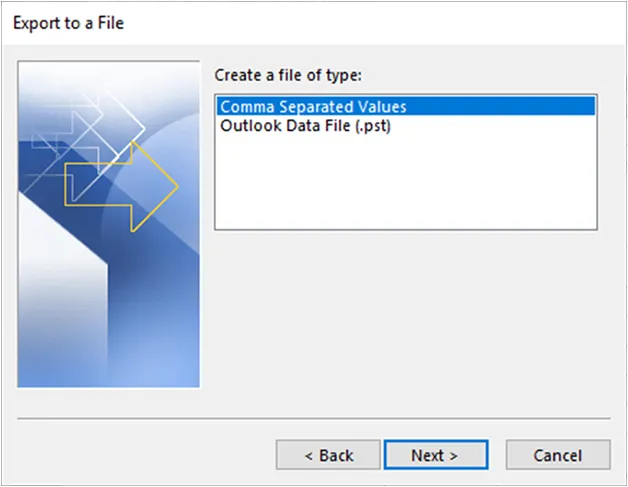
-
Ve a contacts.google.com en tu ordenador e inicia sesión con la cuenta de Google vinculada a tu teléfono Android. Haz clic en " Importar " en el menú de la izquierda.
-
Haz clic en " Seleccionar archivo " y selecciona el archivo .csv que exportaste desde Outlook. Google Contacts importará los contactos.
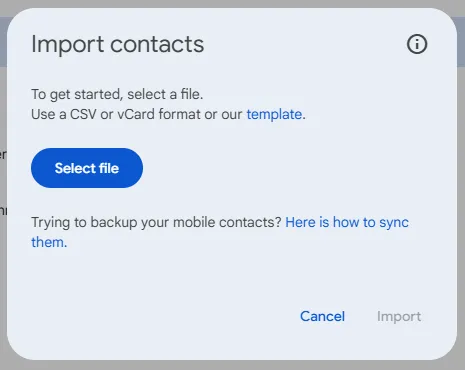
-
En tu teléfono Android, abre " Configuración " > " Cuentas " > " Google ". Asegúrate de que la opción " Contactos " esté activada. Tus contactos de Outlook, ahora en Contactos de Google, se sincronizarán automáticamente con tu teléfono.

Parte 5: Preguntas frecuentes sobre la sincronización de contactos de Outlook con Android
P1: Mis contactos no aparecen después de habilitar la sincronización, ¿por qué?
Esto puede suceder si:
- La sincronización de contactos está desactivada en la configuración de la cuenta.
- La optimización de la batería está restringiendo la aplicación Outlook.
- El permiso de contactos de la aplicación Outlook no está habilitado.
- Se seleccionó la cuenta incorrecta como fuente de contacto en la aplicación Contactos.
- Los datos de caché dañados pueden interferir con la sincronización.
- La red es inestable.
P2: ¿La sincronización eliminará mis contactos existentes?
No. La sincronización añade los contactos de Outlook a tus contactos de Google o del teléfono. Pueden aparecer en un grupo "Outlook" aparte en la aplicación Contactos.
P3: ¿Puedo elegir qué contactos sincronizar desde Outlook?
No directamente. La sincronización suele extraer todos los contactos de tu cuenta de Outlook. Para limitar cuáles aparecen, edita o mueve primero los contactos en Outlook y luego sincroniza. Sin embargo, puedes importar primero tus contactos de Outlook y luego eliminar manualmente los que no quieras en tu dispositivo Android.
Conclusión
Independientemente del método que elijas, mantener tus contactos de Outlook sincronizados con tu dispositivo Android es un proceso sencillo. Si quieres importar y administrar tus contactos, iReaShare Android Manager es una excelente opción. También permite hacer una copia de seguridad de tus contactos en tu ordenador con un solo clic. De todas formas, cada método tiene sus propias ventajas. Selecciona lo que realmente necesites.
Descargar para Win Descargar para Mac
Artículos relacionados
Cómo transferir contactos de iPhone a iPad sin problemas (4 formas)
Transferir contactos de Android a Android: 6 soluciones prácticas
Transfiere archivos sin problemas de Android a iPad con 6 métodos





























































